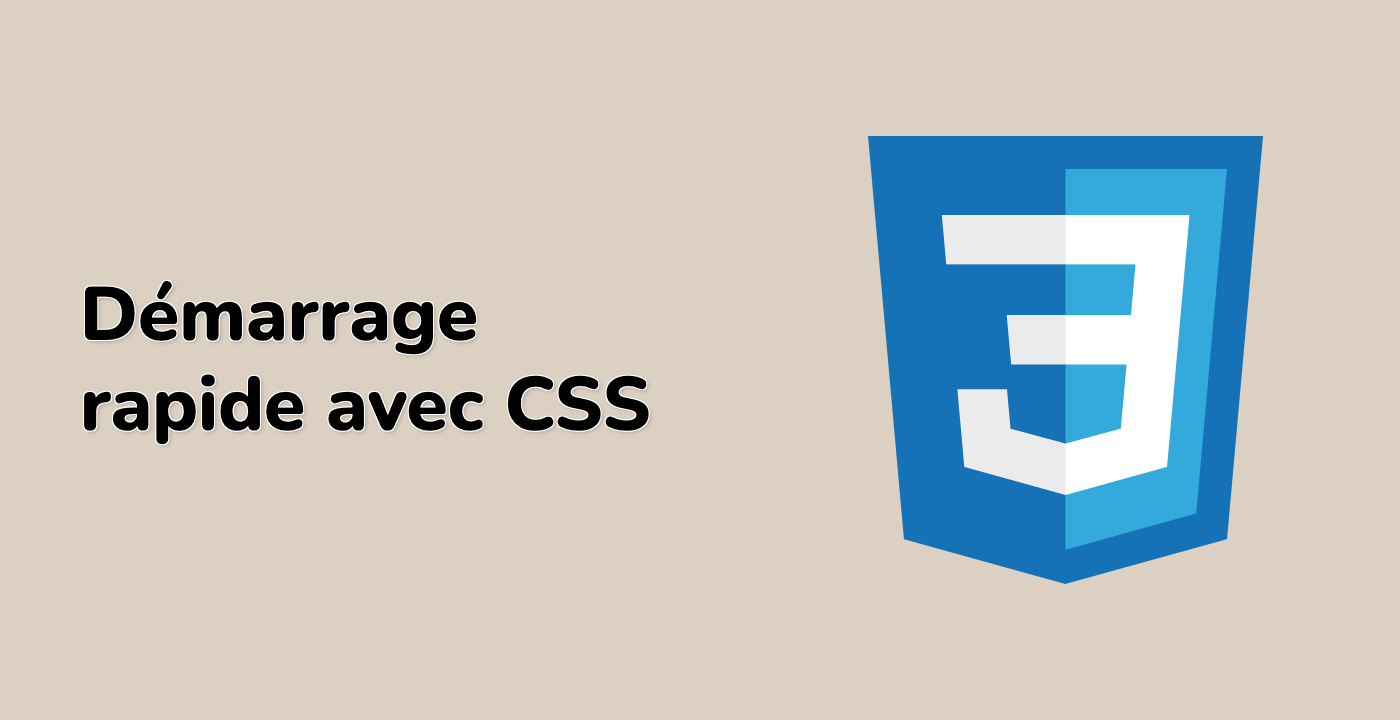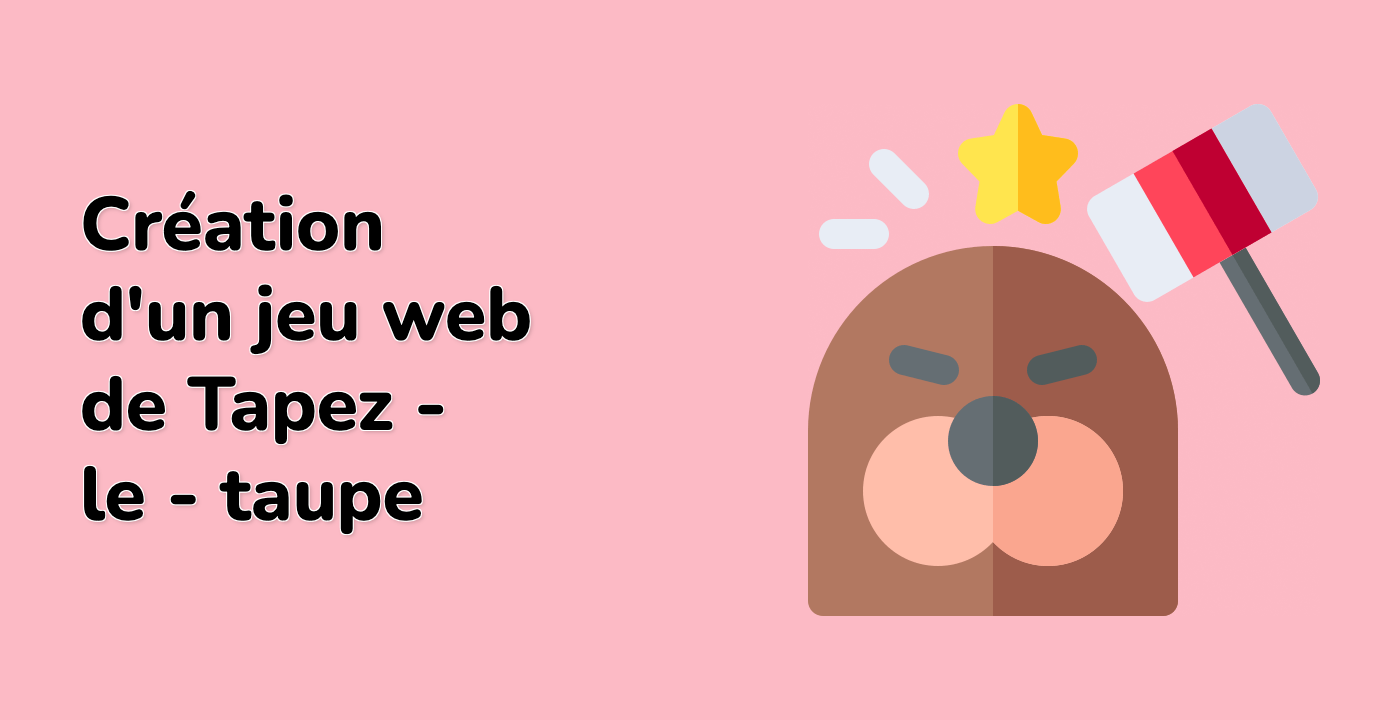Ajuster l'espacement entre les caractères avec letter-spacing
Dans cette étape, vous allez apprendre à contrôler l'espacement entre les caractères à l'aide de la propriété CSS letter-spacing. L'espacement entre les caractères vous permet d'ajuster la distance entre les caractères individuels dans un texte, ce qui peut créer des effets typographiques uniques.
Continuez à éditer le fichier text-style.html dans l'IDE Web pour démontrer différentes options d'espacement entre les caractères :
<!doctype html>
<html lang="en">
<head>
<meta charset="UTF-8" />
<title>Exemple d'espacement entre les caractères</title>
<style>
.default-spacing {
/* Espacement entre les caractères par défaut */
letter-spacing: normal;
}
.tight-spacing {
/* Espacement entre les caractères négatif */
letter-spacing: -1px;
}
.wide-spacing {
/* Espacement entre les caractères positif */
letter-spacing: 3px;
}
.heading-spacing {
/* Espacement pour les titres */
letter-spacing: 0, 1em;
}
</style>
</head>
<body>
<h1>Démonstration d'espacement entre les caractères</h1>
<h2>Espacement entre les caractères par défaut</h2>
<p class="default-spacing">
Ce paragraphe a un espacement entre les caractères normal. Chaque
caractère est positionné à sa distance par défaut.
</p>
<h2>Espacement entre les caractères serré</h2>
<p class="tight-spacing">
Ce paragraphe utilise un espacement entre les caractères négatif,
rapprochant les caractères les uns des autres.
</p>
<h2>Espacement entre les caractères large</h2>
<p class="wide-spacing">
Ce paragraphe a un espacement entre les caractères augmenté, éloignant les
caractères les uns des autres.
</p>
<h2>Titre avec un espacement subtil</h2>
<h3 class="heading-spacing">
Titre stylé avec un espacement subtil entre les caractères
</h3>
</body>
</html>
La propriété letter-spacing offre trois principales options :
normal : Espacement entre les caractères par défaut- Valeurs négatives (comme
-1px) : Resserre l'espacement entre les caractères
- Valeurs positives (comme
3px) : Augmente l'espacement entre les caractères
Remarque : Dans la propriété CSS, 0,1em est utilisé pour les valeurs relatives. En HTML, il est recommandé d'utiliser des guillemets pour les attributs de style. J'ai corrigé 0.1em en 0,1em pour suivre la syntaxe française, mais dans un contexte HTML correct, il faudrait utiliser des guillemets autour des valeurs de style.